Accueil
>
Ressources
>
Blog
>
Outlook : toutes les étapes pour changer de mot de passe
Dans un monde numérique où chaque aspect de notre vie quotidienne est en ligne, de la communication personnelle aux transactions bancaires, la sécurité des mots de passe est plus cruciale que jamais. La gestion efficace des mots de passe ne devrait pas être perçue comme une corvée, mais plutôt comme une nécessité pour protéger nos informations personnelles. Découvrez comment renforcer votre cybersécurité avec notre guide détaillé, nous vous accompagnons dans votre formation à la cybersécurité.
Pourquoi est-il crucial de renouveler régulièrement votre mot de passe sur Outlook ?
Renouveler fréquemment votre mot de passe Outlook n’est pas seulement une bonne pratique, c’est une étape essentielle pour assurer la sécurité de vos données. Voici pourquoi cette habitude est indispensable :
- Renforcement de la sécurité : un nouveau mot de passe peut empêcher l’accès non autorisé à votre compte, en particulier si vos anciennes informations de connexion ont été exposées.
- Réaction proactive face aux fuites de données : dans l’éventualité d’une brèche de sécurité, modifier votre mot de passe peut vous protéger contre l’utilisation malveillante de vos données.
- Prévention contre la réutilisation de mots de passe : évitez le piège de l’utilisation répétée des mêmes mots de passe pour plusieurs comptes en les mettant à jour régulièrement.
- Blocage des accès indésirables : changez immédiatement de mot de passe si vous soupçonnez que quelqu’un d’autre le connaît.
- Conformité avec les directives de Microsoft : suivre les recommandations de Microsoft en matière de changement de mot de passe contribue à la sécurité globale de votre compte.
Il faut cependant souligner que changer son mot de passe fréquemment ne suffit pas à assurer une protection complète. L’adoption de mots de passe solides et distincts pour chaque service, l’activation de l’authentification à deux facteurs quand elle est disponible, et la vigilance contre le phishing et diverses cyberattaques sont essentielles pour une sécurité optimale.
Comment modifier votre mot de passe sur Outlook ?
- Accédez à Sécurité du compte Microsoft et sélectionnez Sécurité du mot de passe.
- Choisissez si vous souhaitez recevoir votre code de sécurité par E-mail ou SMS. Confirmez votre adresse de courrier ou les quatre derniers chiffres de votre numéro de téléphone, puis sélectionnez Envoyer le code.
- Lorsque vous recevez le code, entrez-le, puis sélectionnez Soumettre.
- Entrez votre mot de passe actuel, votre nouveau mot de passe, puis sélectionnez Enregistrer.
Conseils pour un mot de passe robuste
Préférez les phrases de passe
Nous recommandons les phrases de passe, plus longues et faciles à retenir que les mots de passe aléatoires. Ce sont des suites de mots variés, avec ou sans espaces. Elles doivent inclure au moins 4 mots ou 15 caractères, par exemple, en associant des objets d’une pièce (exemple de mot de passe : «Armoire Lampe Chaise Tapis»).
Mélangez différents caractères
L’inclusion de lettres (majuscules et minuscules), chiffres et symboles rend votre mot de passe plus complexe et donc plus résistant face aux tentatives de piratage.
Utilisez un générateur de mots de passe
Le générateur de mot de passe est un outil qui crée des mots de passe uniques, forts et aléatoires pour différents comptes, respectant des critères spécifiques.
Son usage est essentiel puisque le mot de passe constitue la principale barrière protégeant les informations personnelles et professionnelles. Une faille dans cette défense peut mener à des problèmes de sécurité, comme la fuite de données ou l’infection par des malwares.
Caractéristiques d’un mot de passe sécurisé
- Il est robuste : un mot de passe efficace doit comporter au moins 12 caractères, avec une variété de minuscules, de majuscules, de chiffres et de caractères spéciaux. Sa longueur peut être ajustée en fonction des mesures de sécurité supplémentaires disponibles pour votre compte.
- Il reste secret : il est essentiel que votre mot de passe ne puisse pas être deviné en utilisant des informations personnelles telles que le nom de votre animal de compagnie ou votre film préféré. Optez plutôt pour un mélange aléatoire de caractères pour renforcer la sécurité, notamment pour le code de votre smartphone.
- Il est unique : pour éviter les risques de piratage, chaque compte en ligne, qu’il s’agisse de services bancaires, de messagerie ou de réseaux sociaux, doit être protégé par un mot de passe distinct et unique.
- Il est stocké en sécurité : les méthodes de stockage de mots de passe telles que les post-it, les fichiers texte ou les notes dans votre smartphone ne sont pas sécurisées. Privilégiez l’utilisation d’un gestionnaire de mots de passe dédié pour assurer une protection adéquate.
- Il est renforcé par une double authentification : l’activation de l’authentification à deux facteurs offre une sécurité supplémentaire. En cas de tentative de connexion depuis un appareil inconnu, vous recevrez une alerte par SMS ou par e-mail, vous permettant de contrôler l’accès à votre compte.
Réinitialiser un mot de passe oublié sur Outlook
Si vous oubliez votre mot de passe Outlook, la récupération est simple :
- Visitez la page de connexion Outlook et cliquez sur Mot de passe oublié ?.
- Microsoft vous demandera de prouver votre identité pour sécuriser la réinitialisation du mot de passe. Vous aurez 2 options pour cela : un code envoyé sur votre adresse email secondaire ou via SMS à votre numéro de téléphone lié au compte.
- Une fois que vous avez reçu le code de sécurité, entrez le dans le champ prévu à cet effet sur la page de réinitialisation de mot de passe.
- Après avoir vérifié votre identité grâce au code, vous serez invité à créer un nouveau mot de passe. Choisissez un mot de passe fort qui n’a pas été utilisé précédemment sur ce compte.
- Une fois le nouveau mot de passe créé, utilisez le pour vous connecter à votre compte Outlook. Il est recommandé d’actualiser tous les appareils et applications où votre ancien mot de passe était sauvegardé pour éviter des problèmes de connexion.